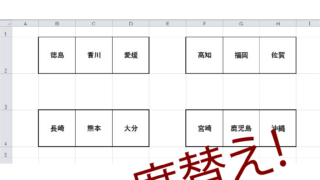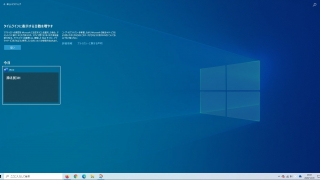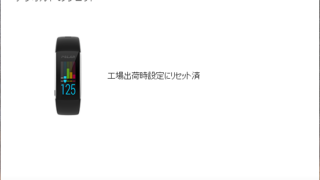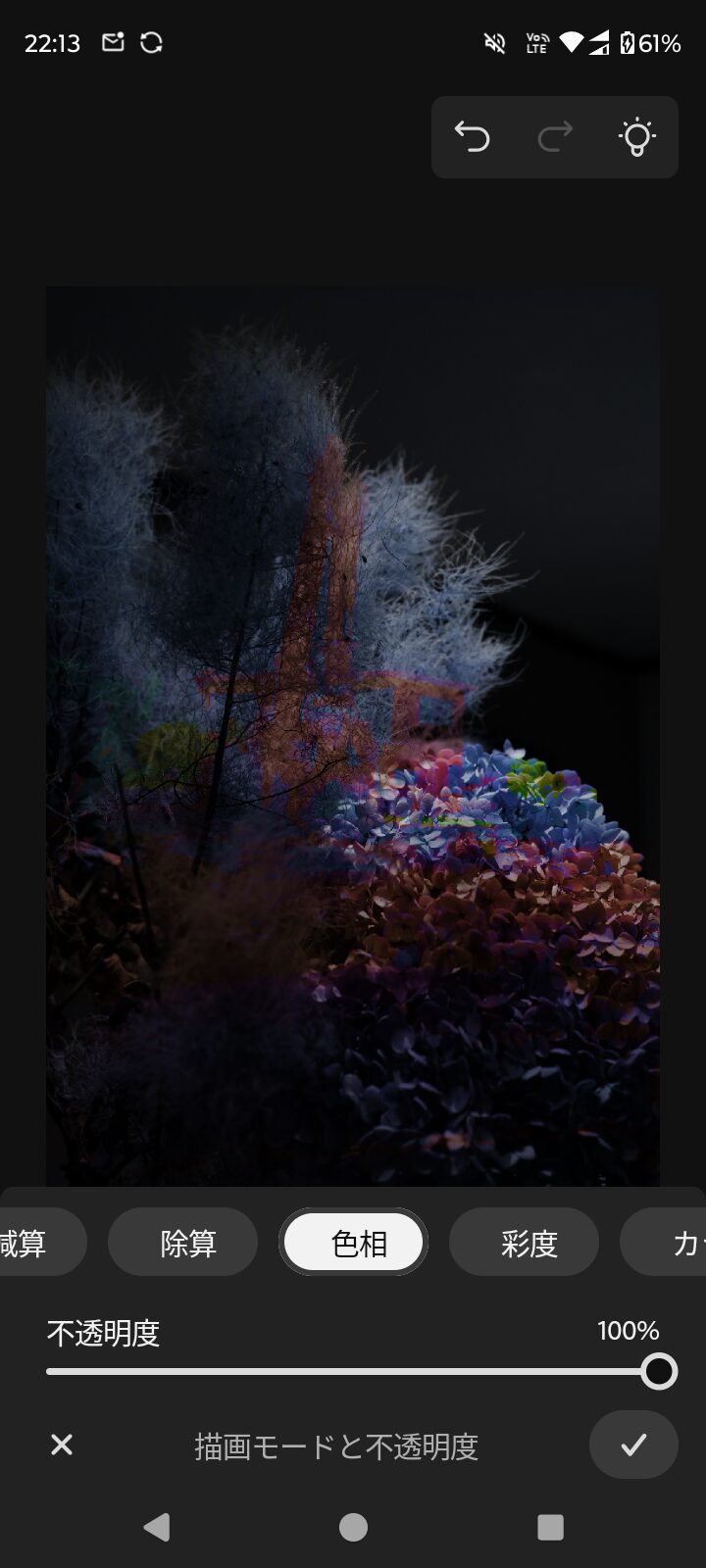Adobe Photoshop(ベータ版)がリリースされたので、レイヤーを重ねて(多重露光)してどこまで使えるか検証してみました。
検証用スマホ:Motorola moto g53j 5G
エントリーとミドルスペックの中間くらいの立ち位置でしょうか。
| 項目 | 仕様 |
|---|---|
| 型番/モデル | moto g53j 5G |
| プロセッサ(SoC) | Qualcomm Snapdragon 480+ 5G |
| CPU構成 | 2 × 2.2 GHz + 6 × 1.9 GHz(オクタコア) |
| GPU | Adreno 619 |
| RAM | 8 GB |
| 内部ストレージ(ROM) | 128 GB |
| 外部メモリ | microSDXC 対応 |
上記のスペックで検証していきます。
まずはphotoshopのインストールし、アクティベートします。
Adobeフォトプランの僕でも使えました。
余談だけど、アイコンが白だから違和感。
β版だからかな…。
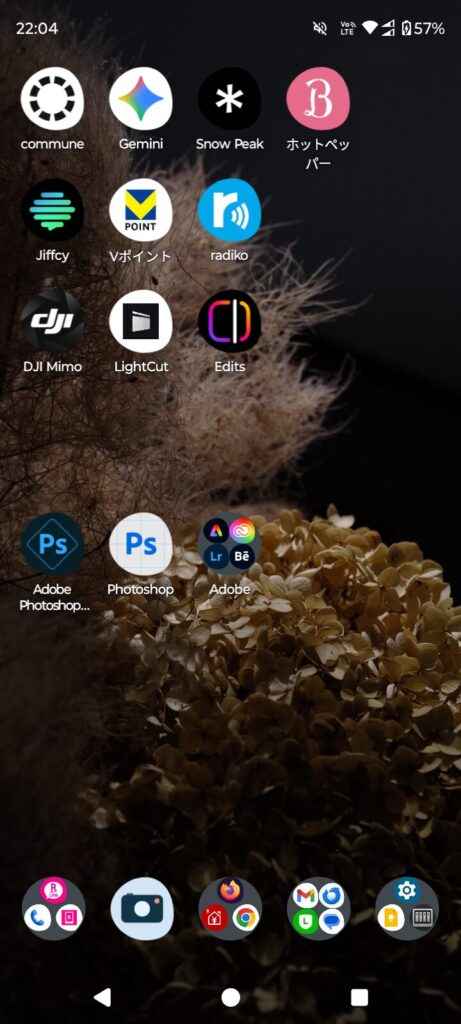
重い処理になるかもしれないので、他のアプリは全部、終了させました。
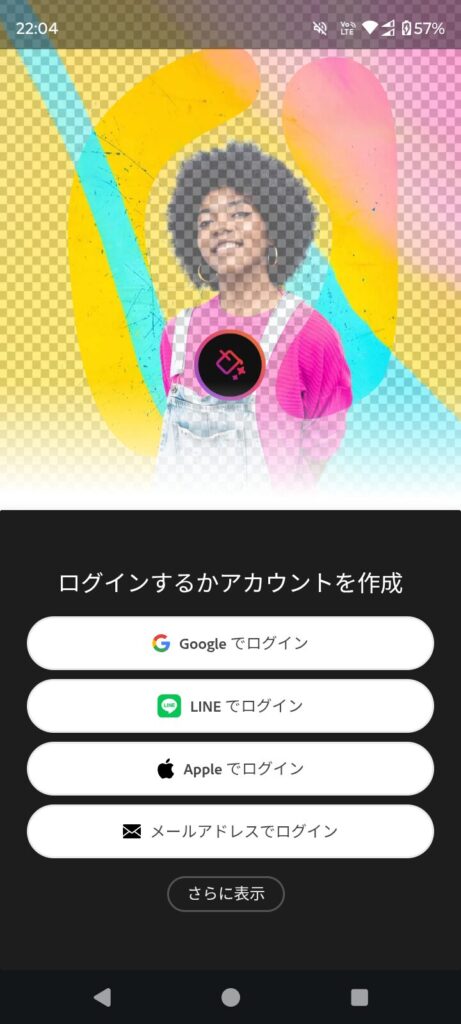
Adobeのアカウントでログインしてくださいね。
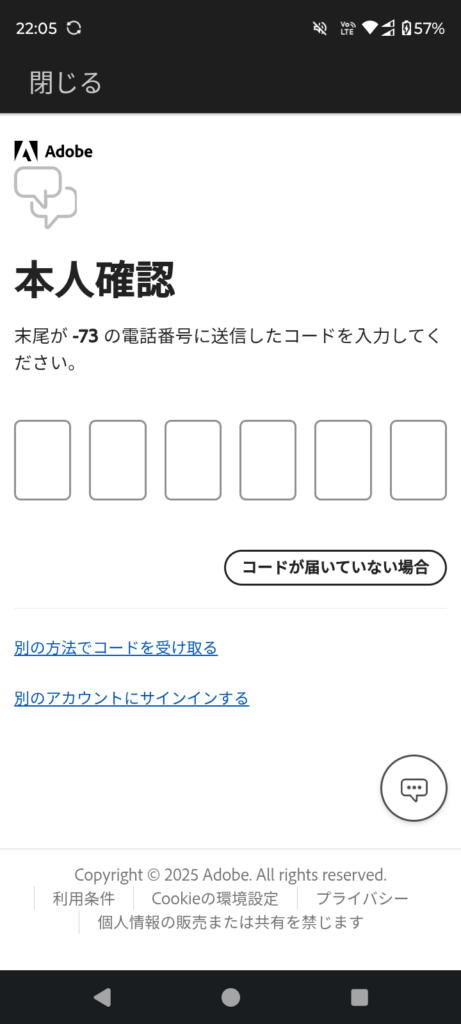
2段階認証しましょう!!!!
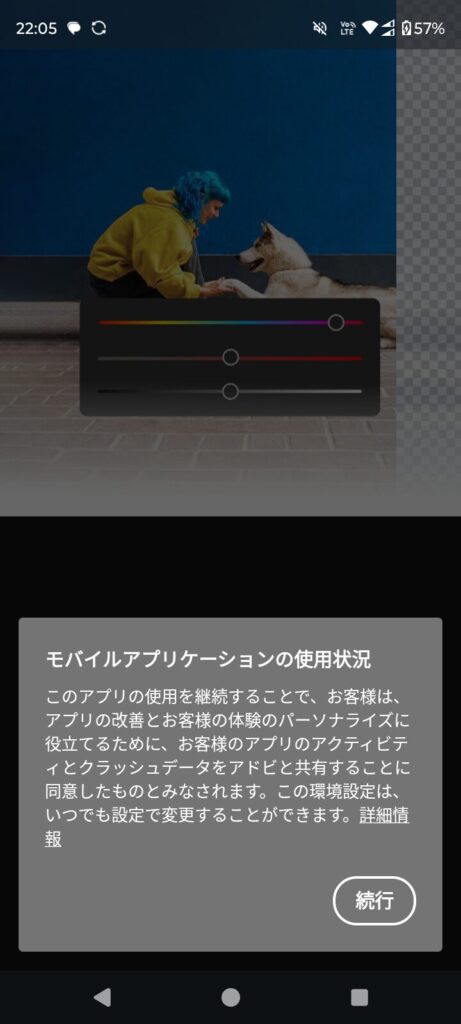
この文言が出たとしても「続行」するしかない。

やっと準備できました。チュートリアルの始まりです。
筆者はすぐに「画像を読み込み」を押して始めましたけどw
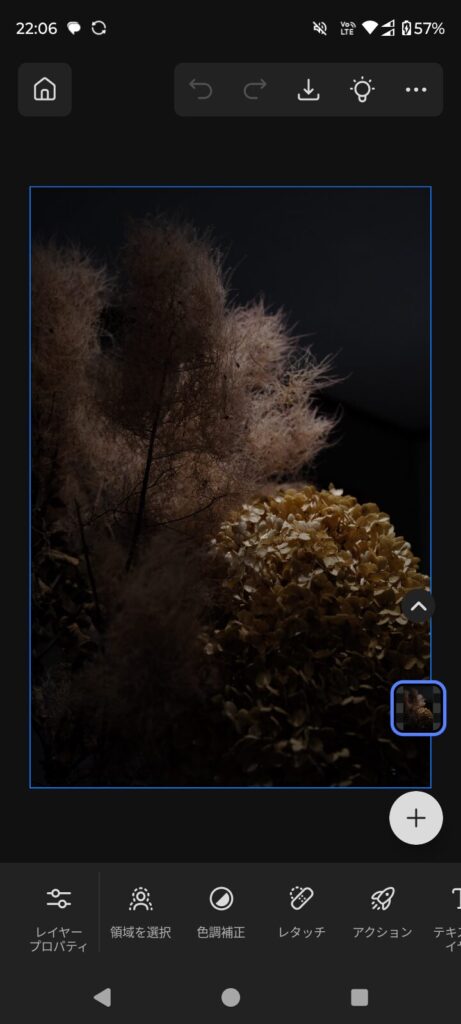
まずは1枚、画像を読み込んでみる。
その後画面右下の白地に「+マーク」で重ねたい写真を読み込む。
+マークを押すと下のようにいろんな場所から画像が読み込める。
スマホ内の写真を読み込めるし、Lrからもいけるっぽい。
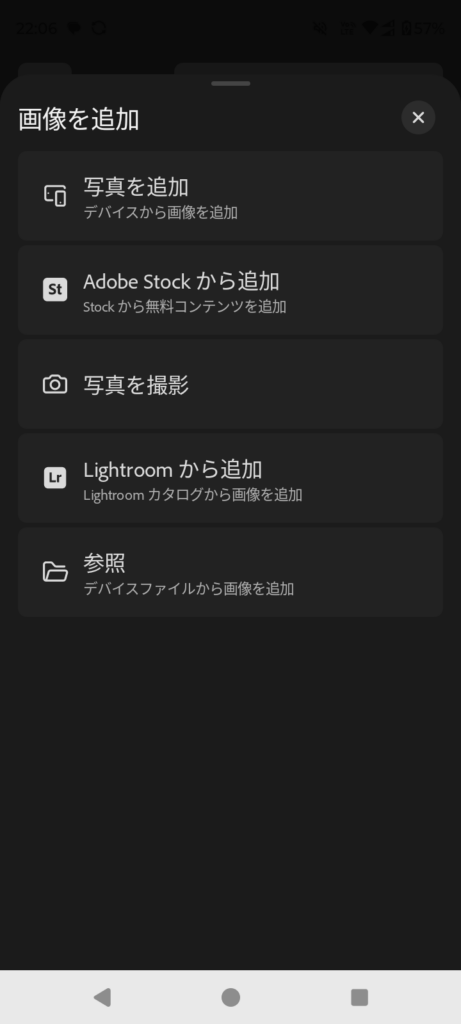
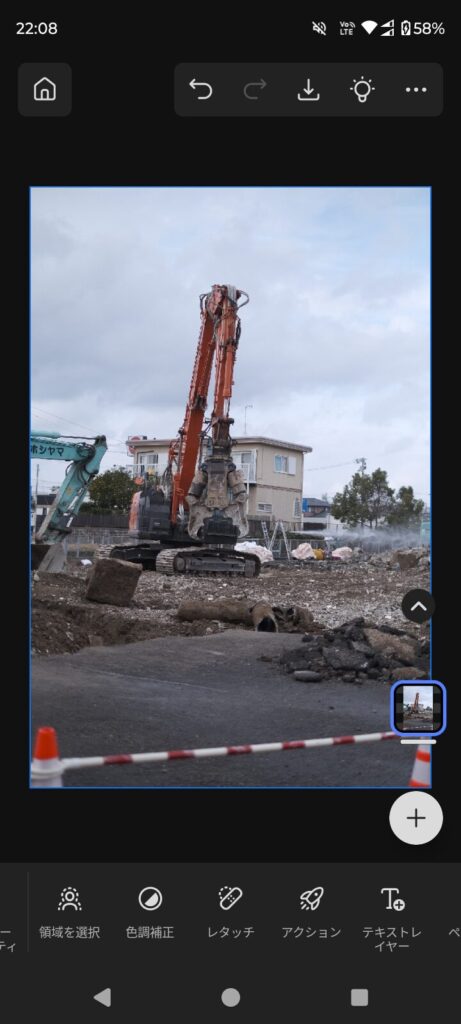
多重露光用にこの写真をチョイス!
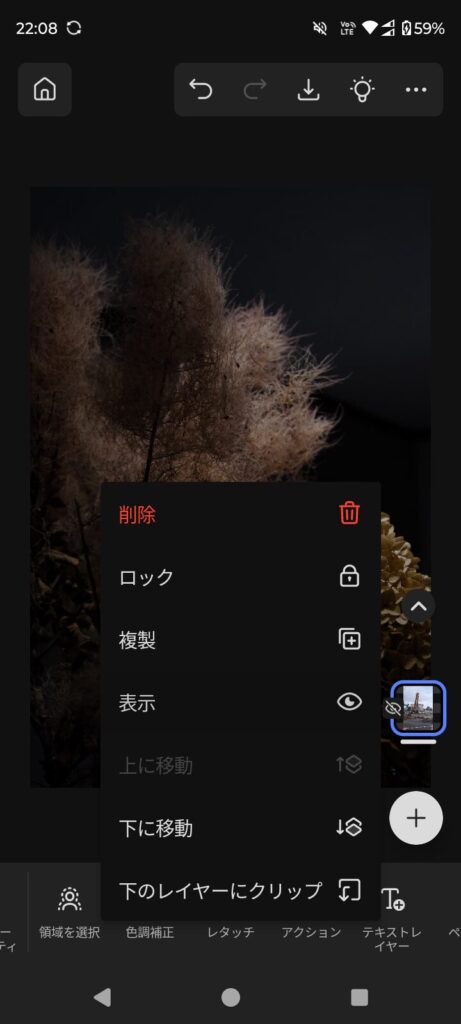
レイヤーの操作は基本的なことはちゃんとできる。
今回したいのは多重露光なので、レイヤープロパティをタップします。
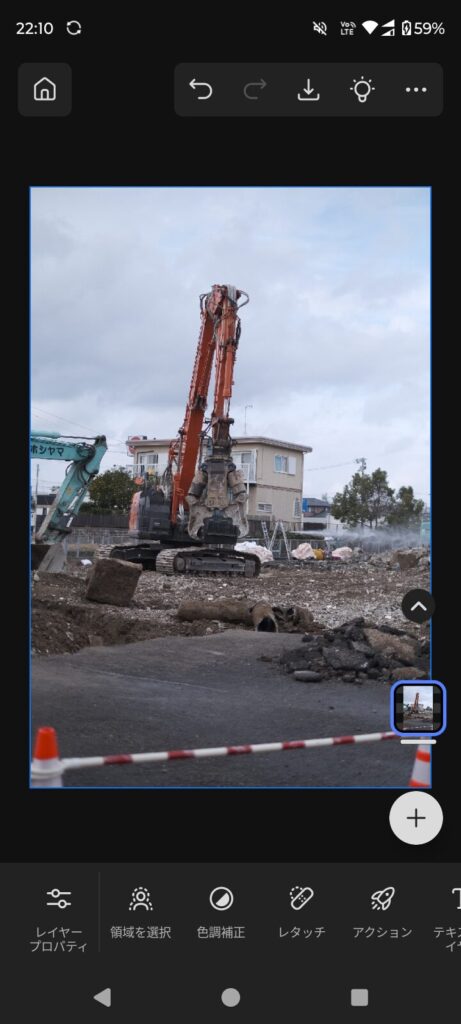
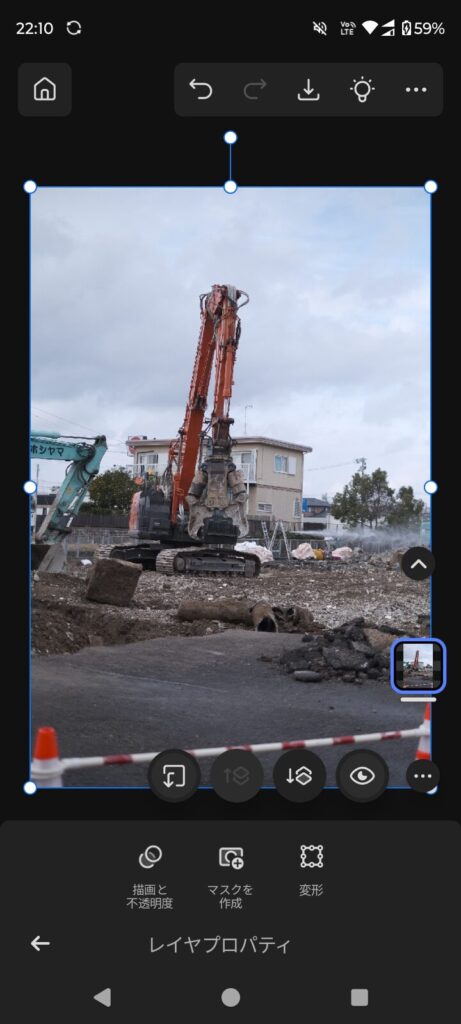
描画と不透明度をタップ。

通常は上記。
ココからはどんな合成ができるか連投するよ!
描画モード一覧
| 通常(Normal) | 標準のモード。上の色をそのまま重ねる |
| ディザ合成 / Dissolve | 上の色をランダムなドット状で重ねる(透明度があるときにざらつく) |
| 比較(暗)Darken | 上下の色を比べて暗い方を表示 |
| 乗算 Multiply | 色を掛け合わせて暗くなる(影・濃い色に便利) |
| 焼き込みカラー Color Burn | 彩度を強く保ちながら暗くする |
| 焼き込み(リニア) Linear Burn | 全体を均一に暗くする |
| カラー比較(暗)Darker Color | 各ピクセルではなく全体を比較して暗い方を残す |
| 比較(明) Lighten | 明るい方を表示 |
| スクリーン Screen | 色を掛け合わせて明るくなる(光やハイライトに便利) |
| 覆い焼きカラー Color Dodge | 彩度を保ちながら明るくする |
| 覆い焼き(リニア) Linear Dodge(加算) | 全体を均一に明るくする、発光表現などに便利 |
| カラー比較(明) Lighter Color | 各ピクセルではなく全体を比較して明るい方を残す |
| オーバーレイ Overlay | 下地の明暗を活かしつつ色を重ねる |
| ソフトライト Soft Light | 柔らかく光が当たったように明暗を調整 |
| ハードライト Hard Light | 強い光を当てたようにメリハリがつく |
| ビビッドライト Vivid Light | 彩度とコントラストを強く出す |
| リニアライト Linear Light | 明暗を直線的に強く調整 |
| ピンライト Pin Light | 明るい部分か暗い部分だけを置き換えるような特殊効果 |
| ハードミックス Hard Mix | 強いポスタリゼーション効果。RGB各チャンネルが0か255になるような強い発色 |
| 差の絶対値 Difference | 上下の色の差を表示(色が大きく違うほど明るくなる) |
| 除外 Exclusion | Differenceよりコントラストが弱い、淡い効果 |
| 減算 Subtract | 下の色から上の色を引く(暗い効果) |
| 除算 Divide | 上の色で割る(明るい・ハイキーな効果)※CS6以降 |
| 色相 Hue | 色相だけを上のレイヤーから適用(明暗は下地のまま) |
| 彩度 Saturation | 彩度だけを上のレイヤーから適用 |
| カラー Color | 色相+彩度を適用(着色に便利) |
| 輝度 Luminosity / 明度 | 明るさだけを上のレイヤーから適用(色味は下地のまま) |
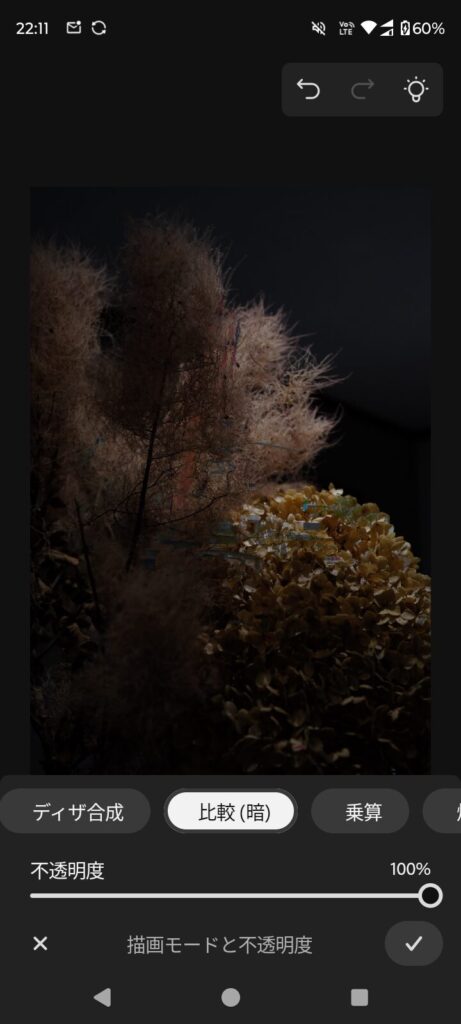
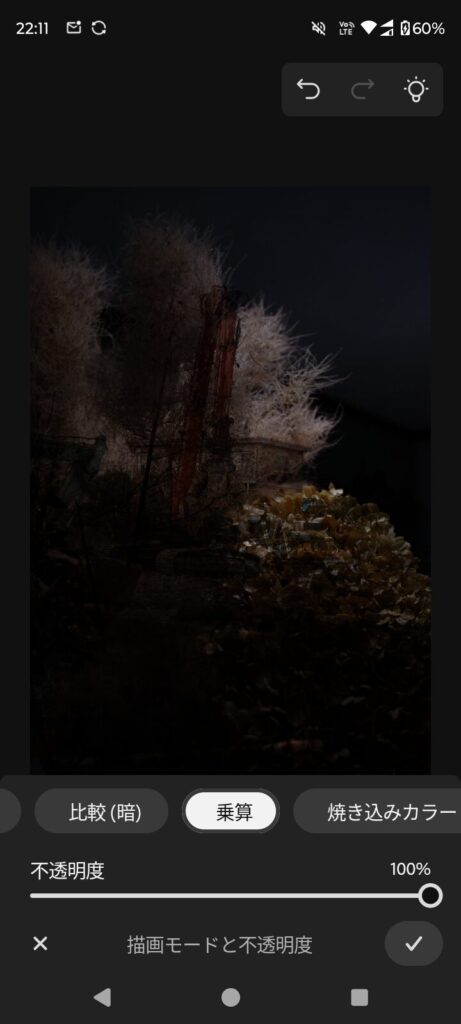
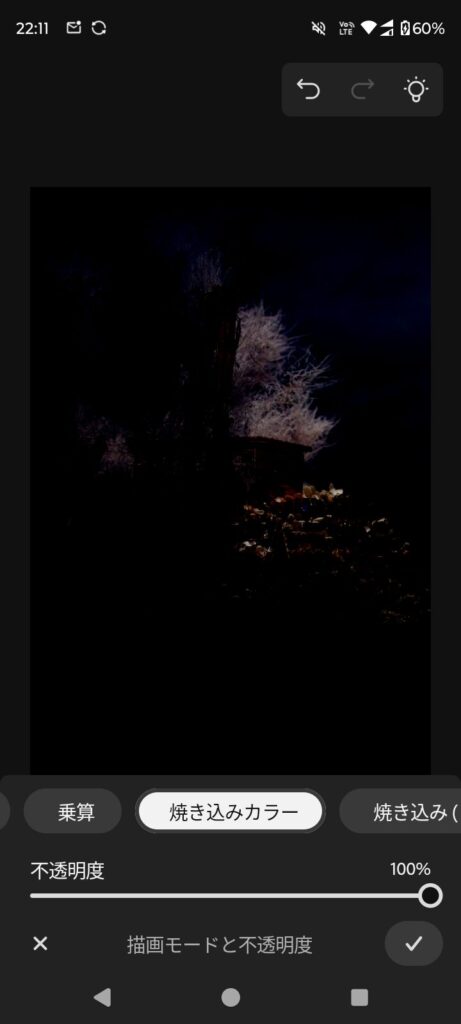
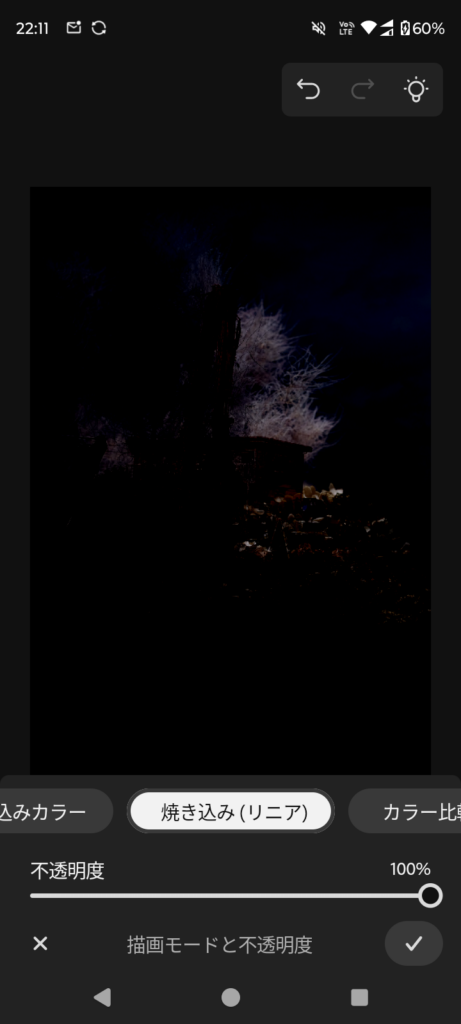
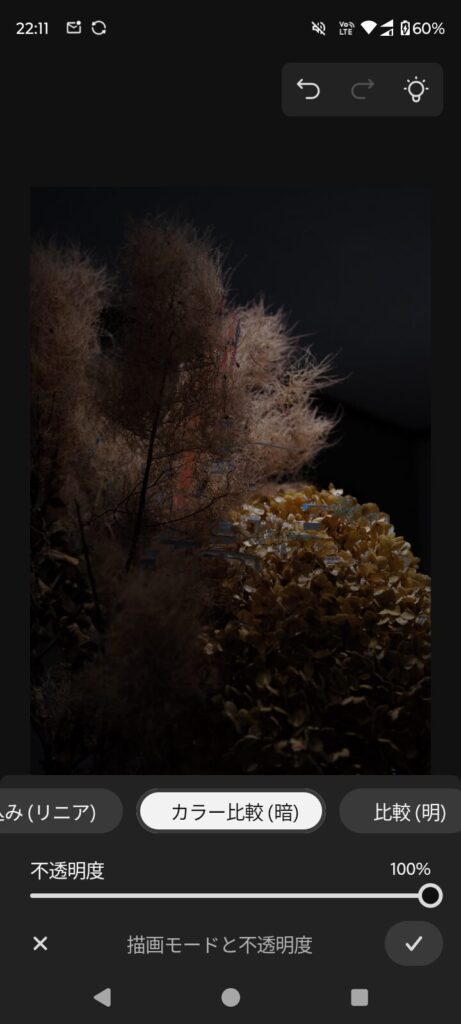

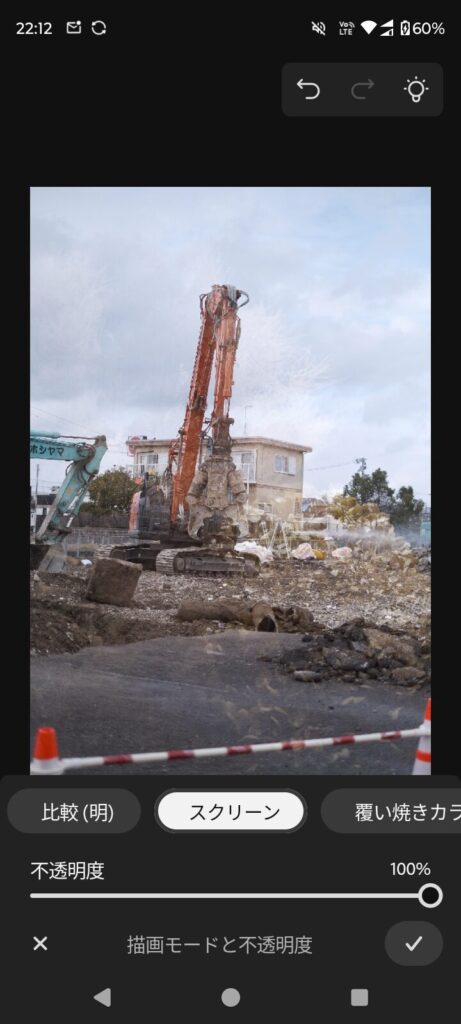
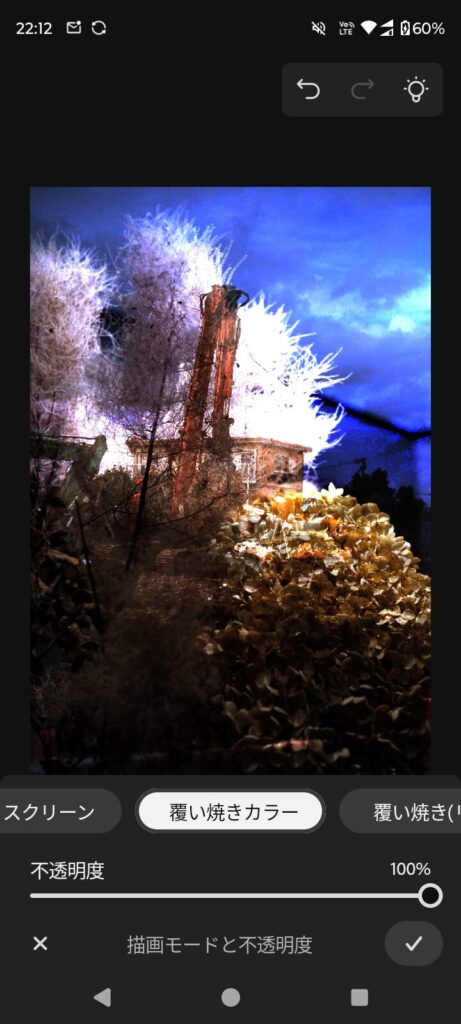
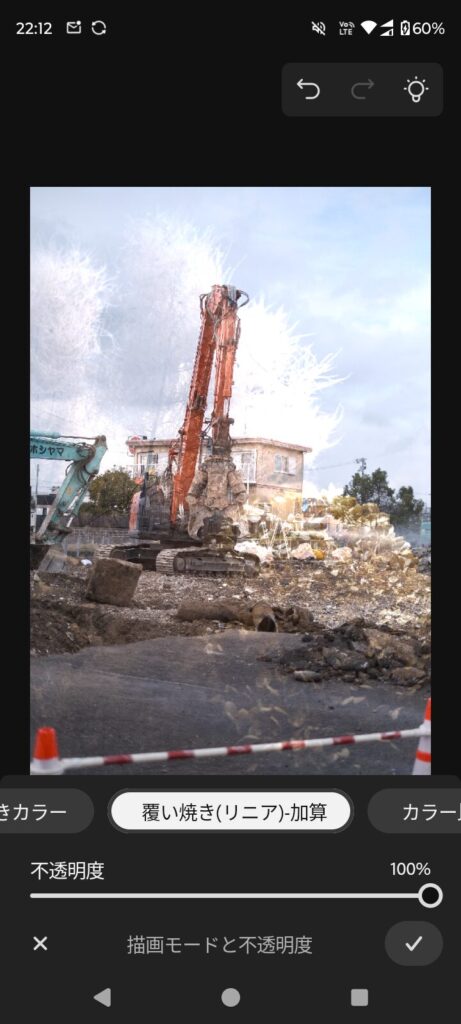

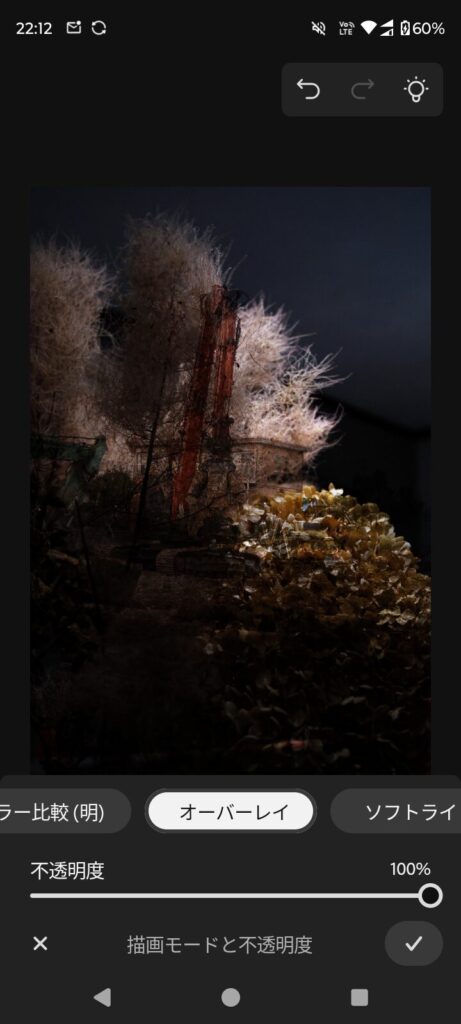
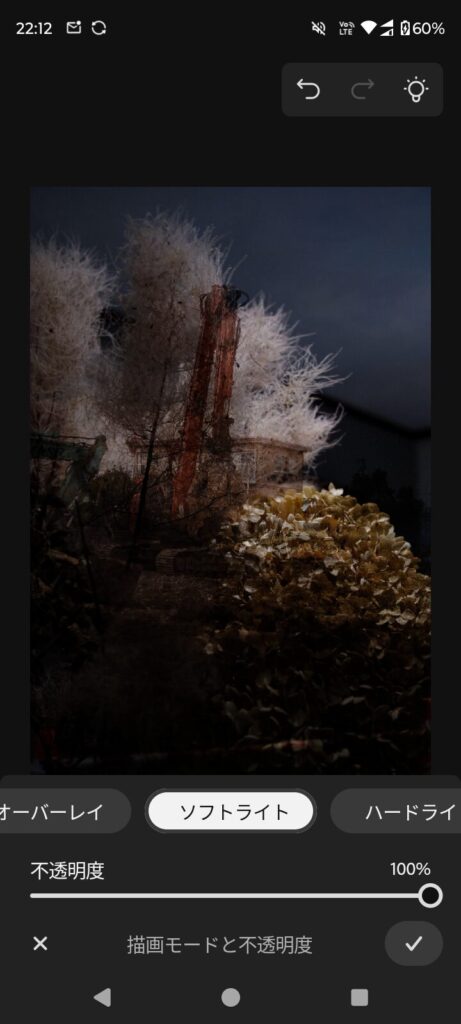
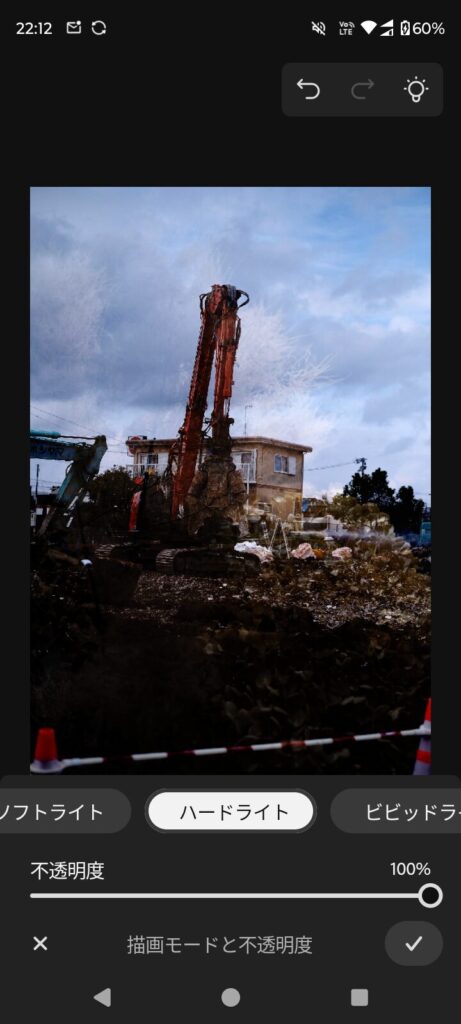
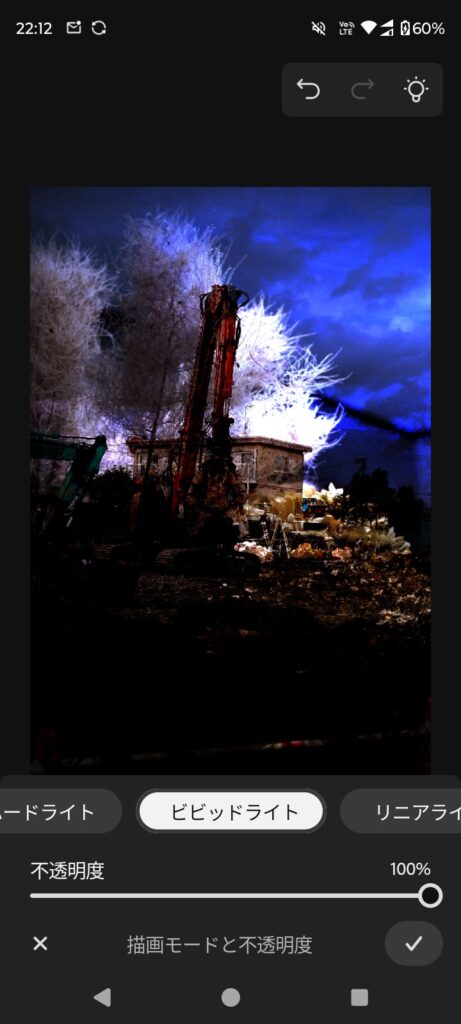
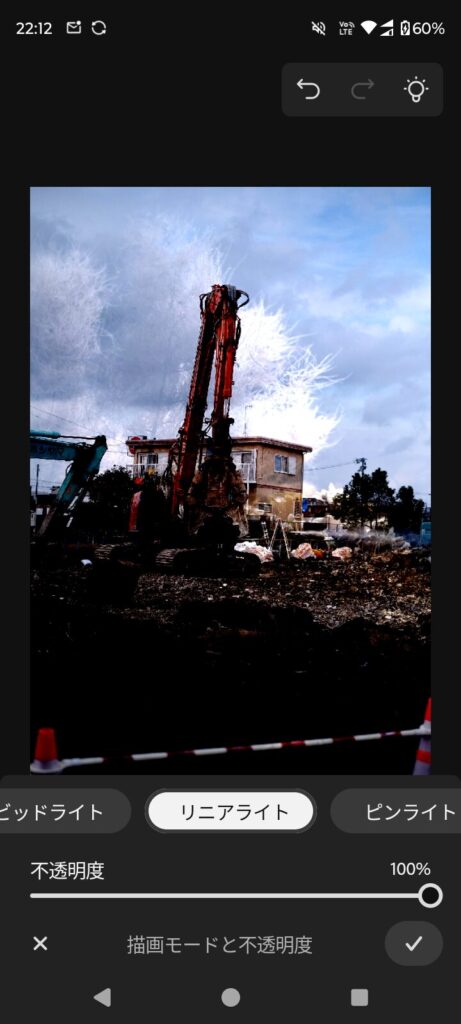
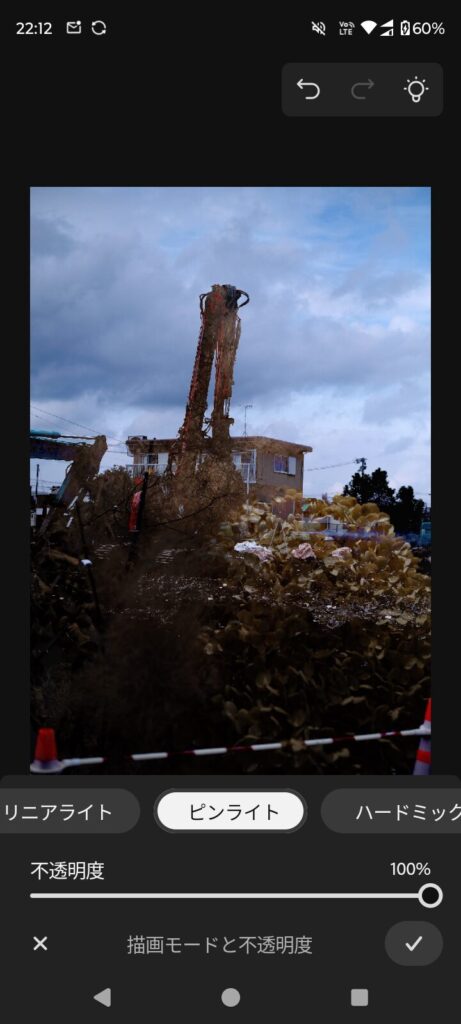
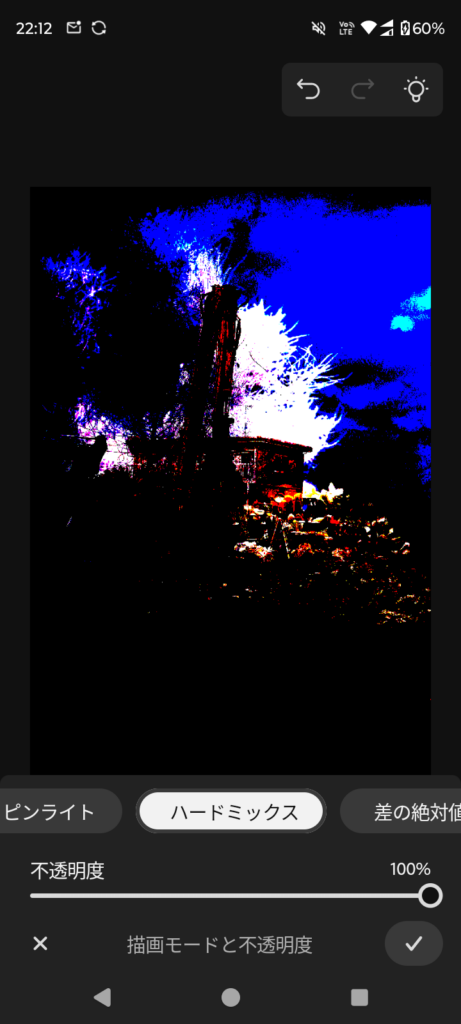
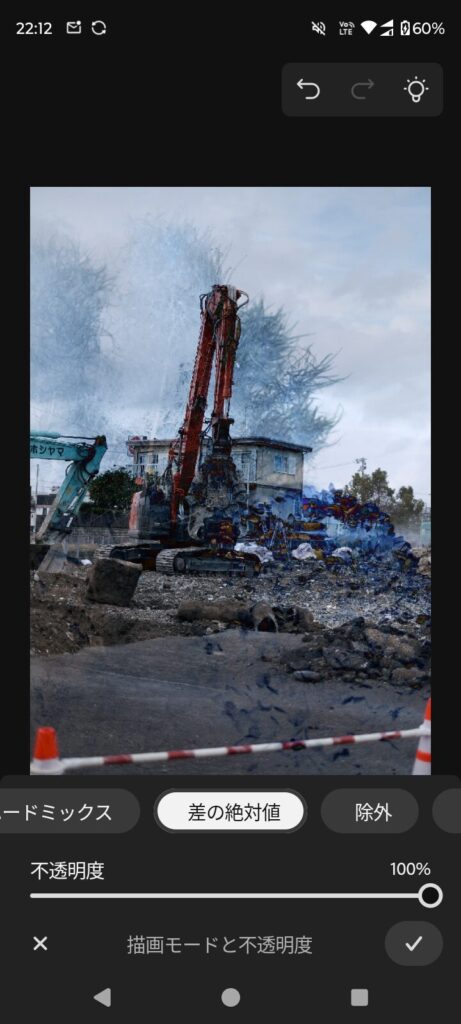
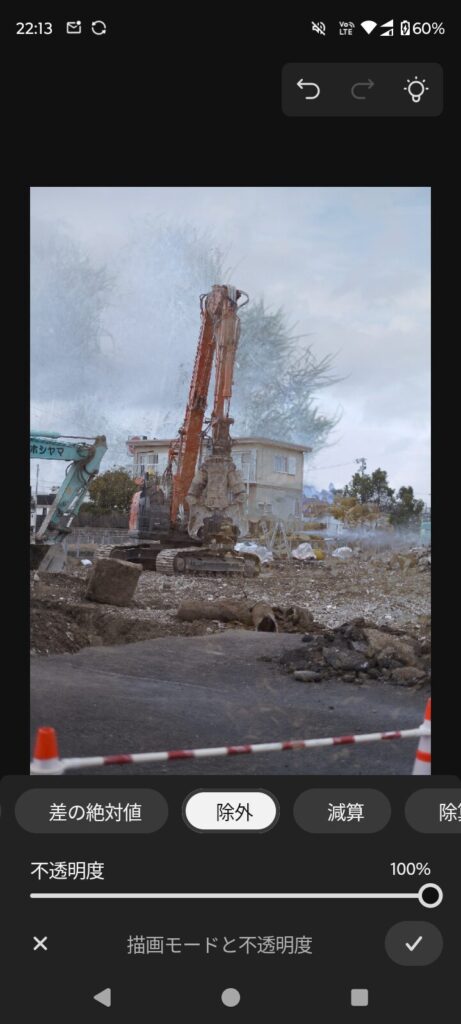
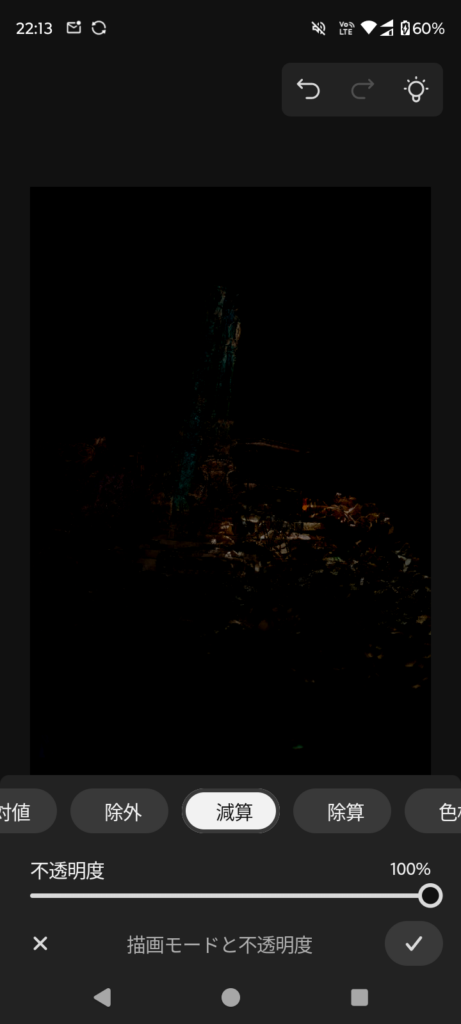
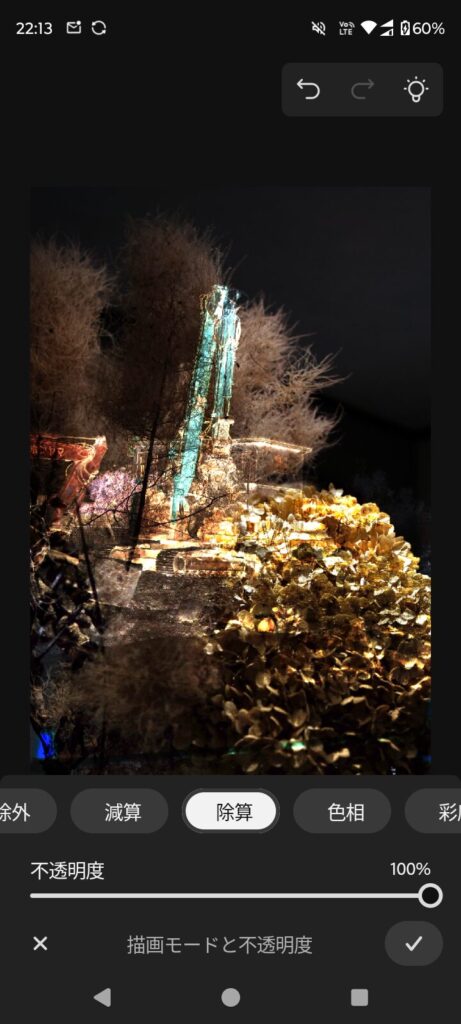
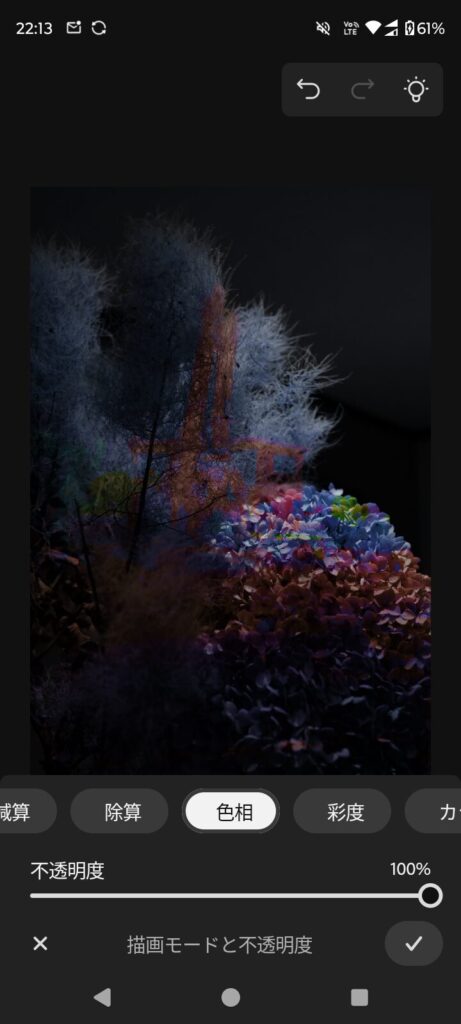
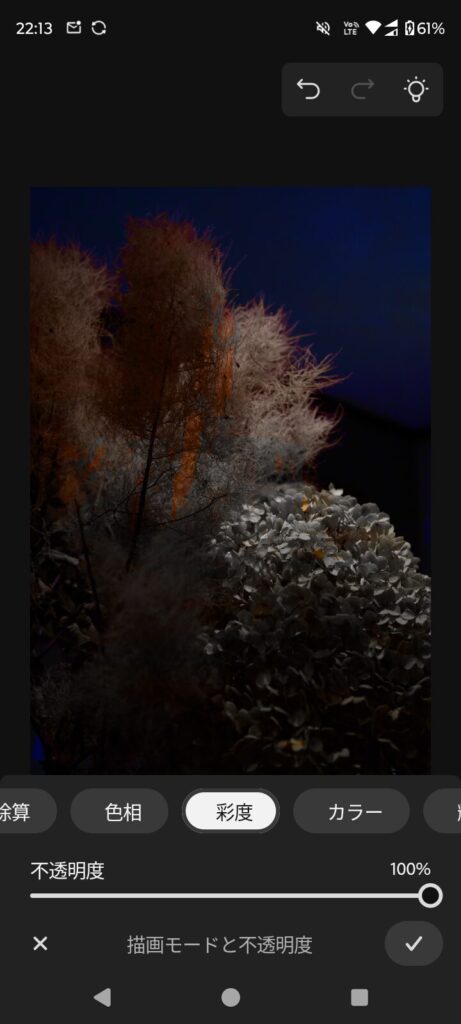
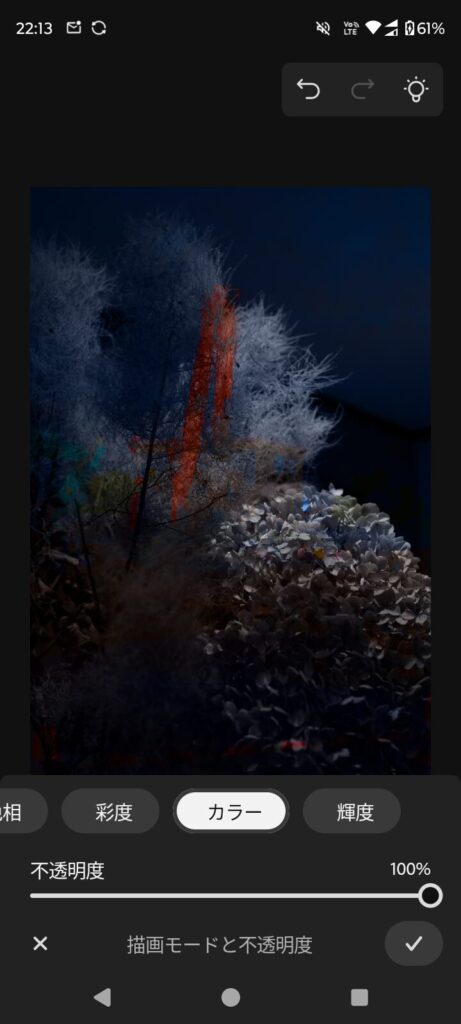
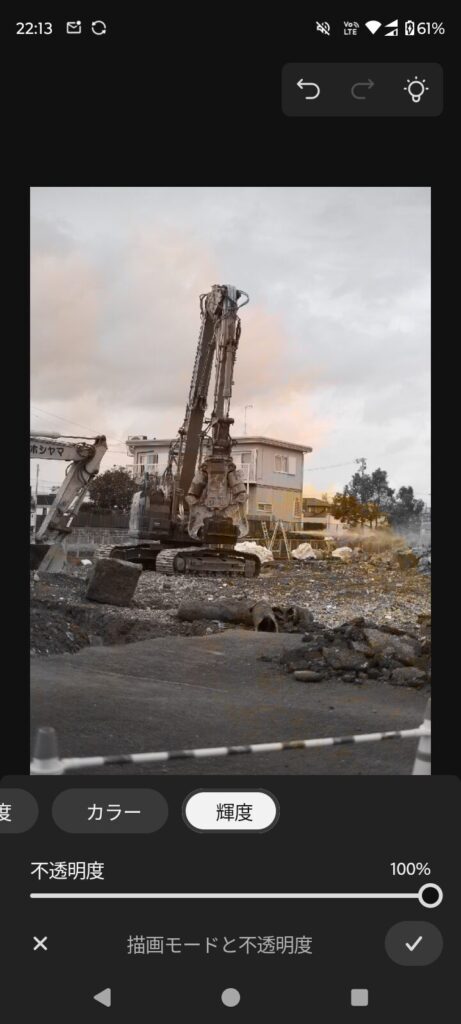
描画モードの種類はほぼ全部揃っている感じでした。
処理もそこまでもたつく訳ではなく、実用に耐えることができます。
不透明度も変えられる
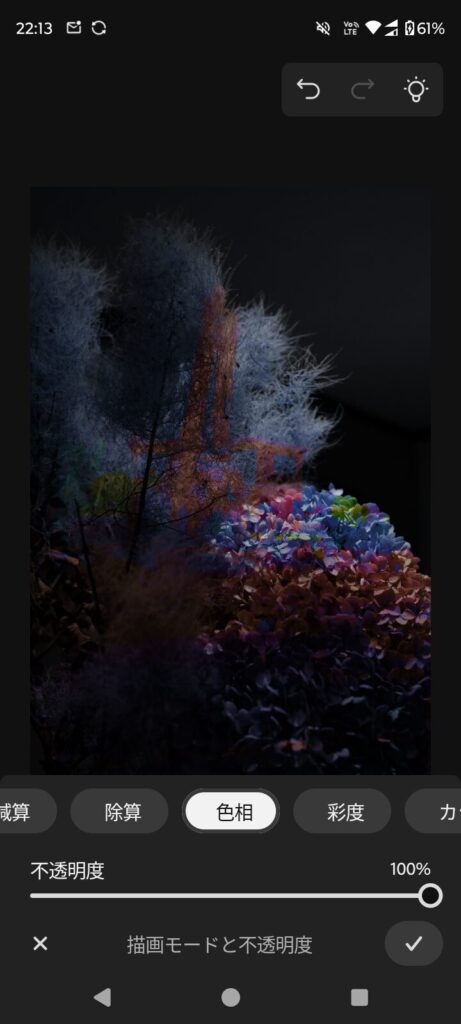
書き出し
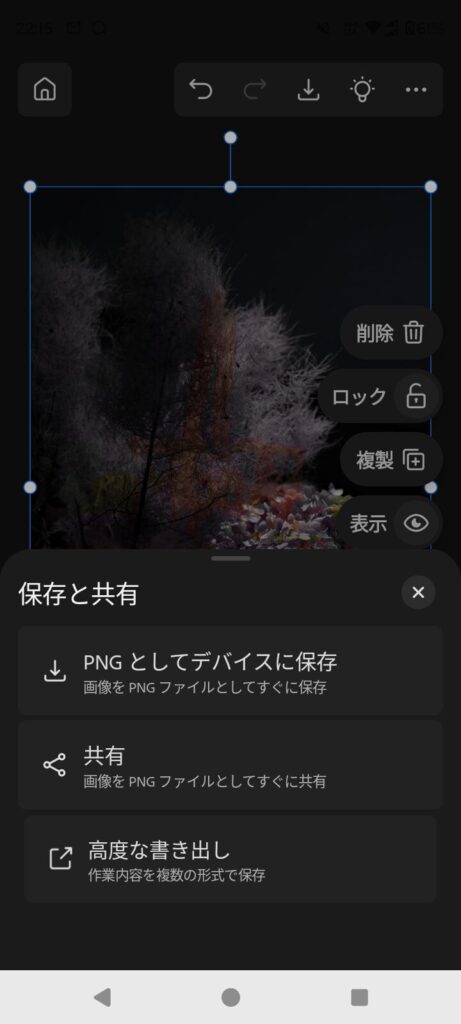
JPGで書き出したい場合は高度な書き出しを選びます。
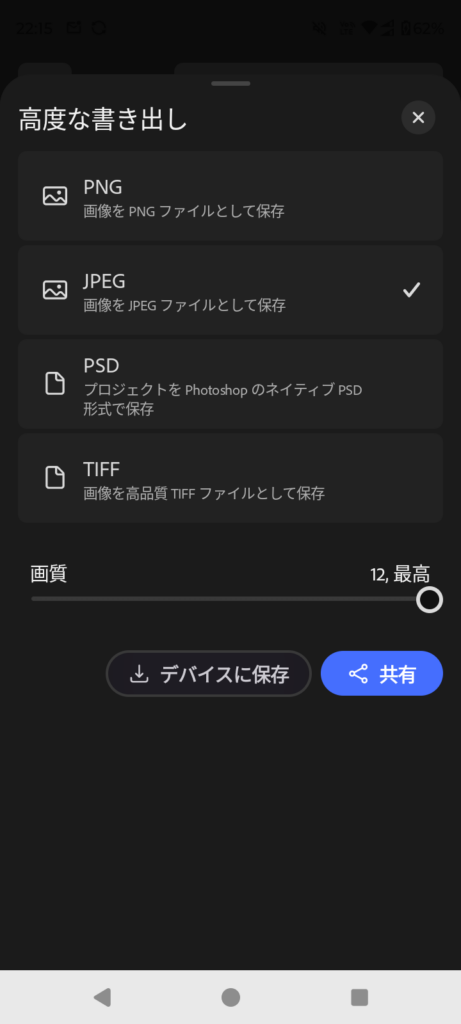
Jpegを選んだのち、デバイスに保存をタップで書き出し終了!
作例

ベータ版なので全部の機能を使える訳ではないですが、
かゆいところに手は届きますし、ベータ版だと侮るなかれです。
PSD形式での保存もできます。